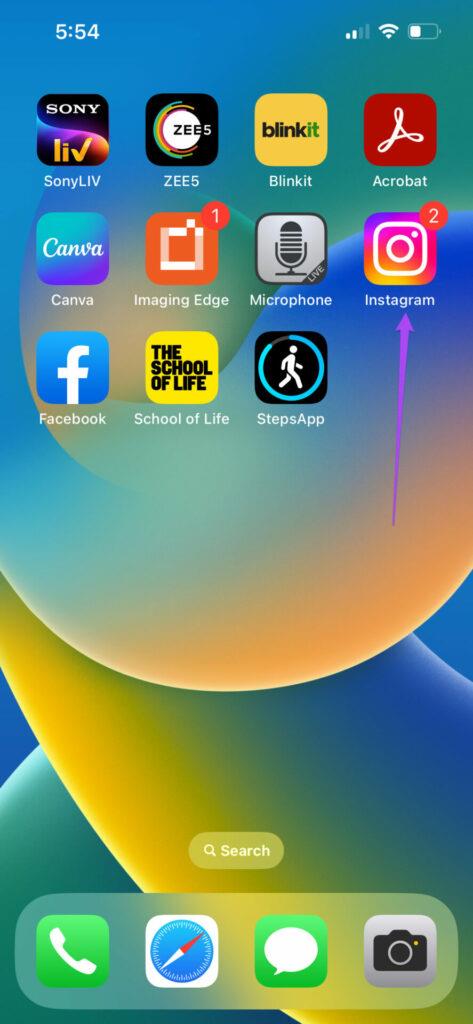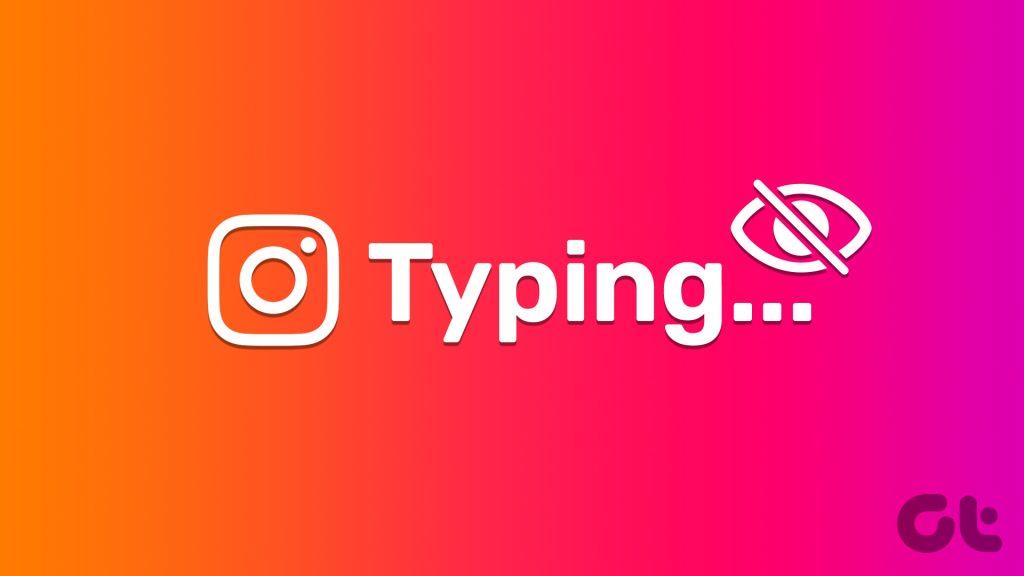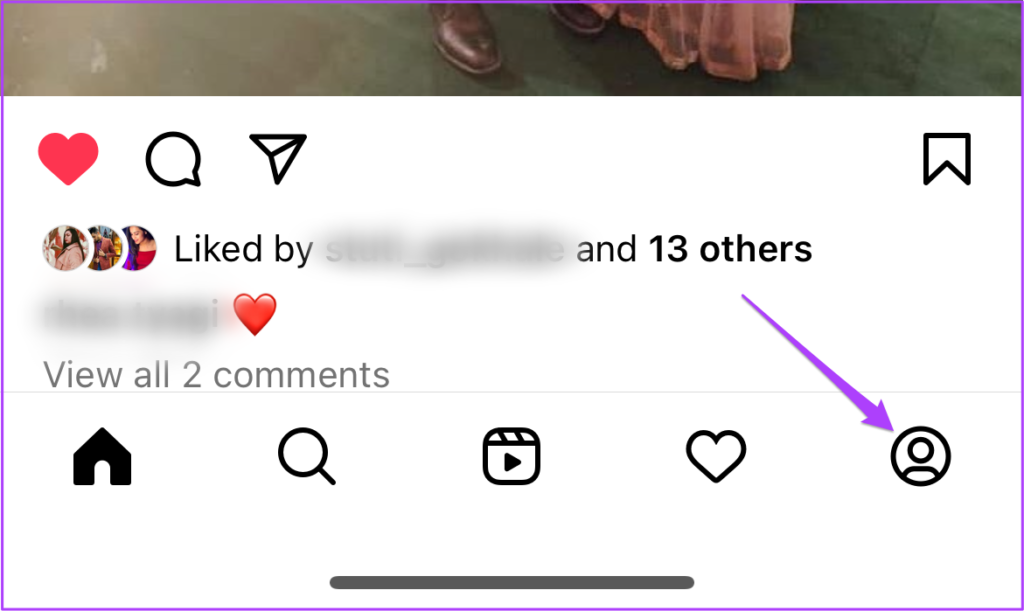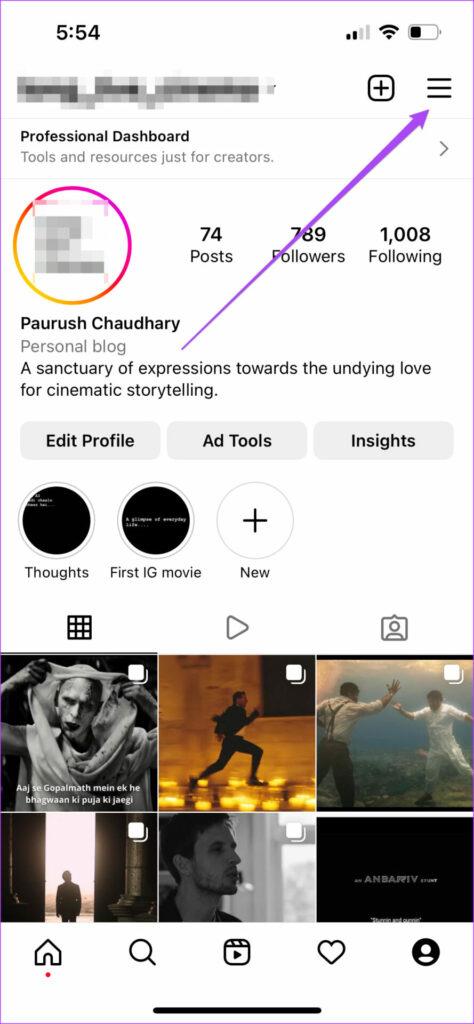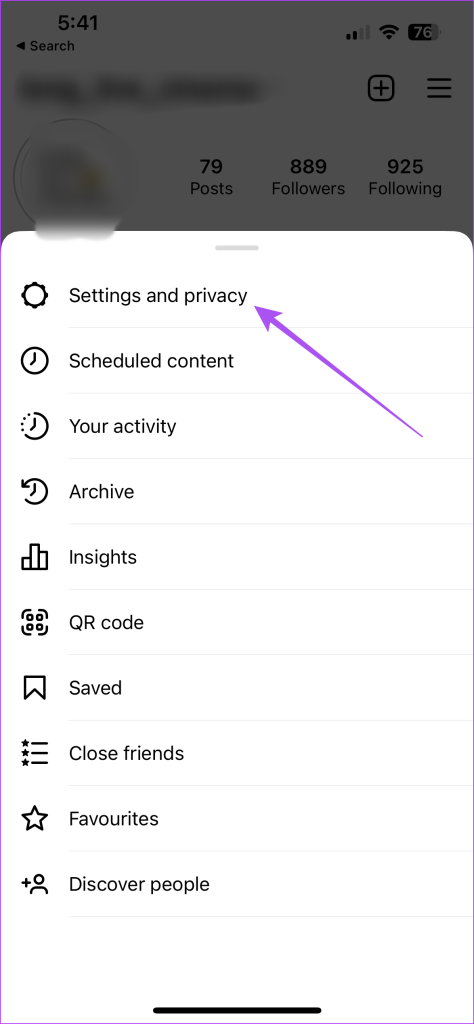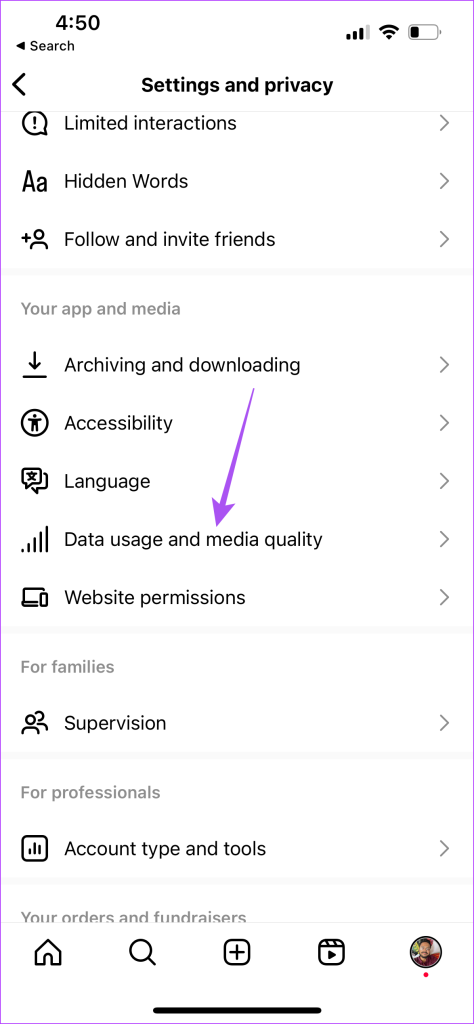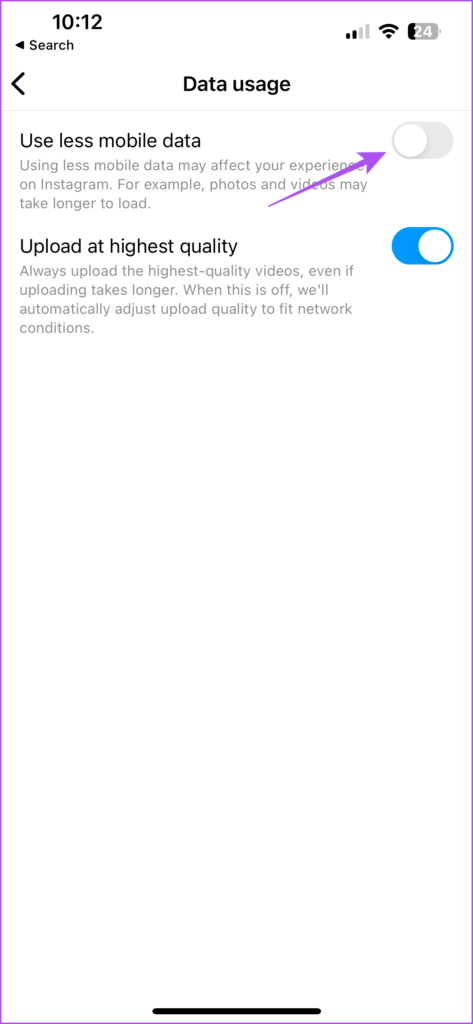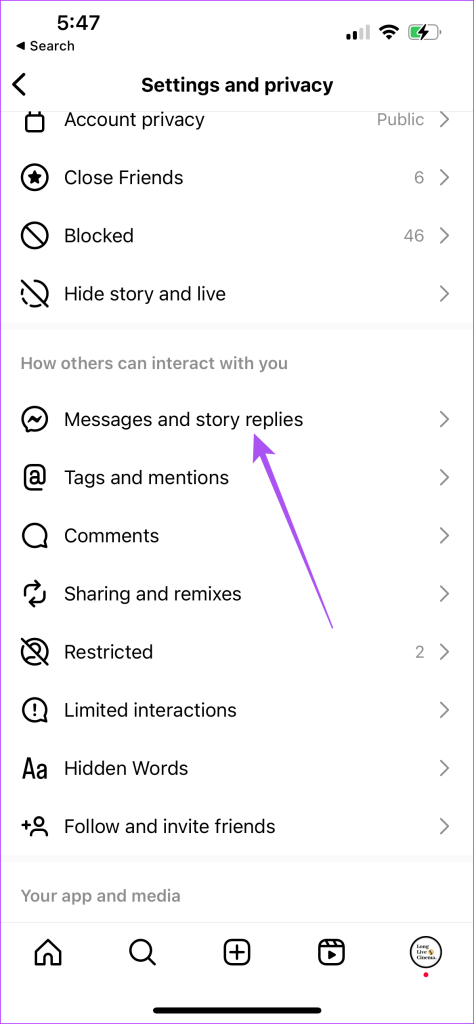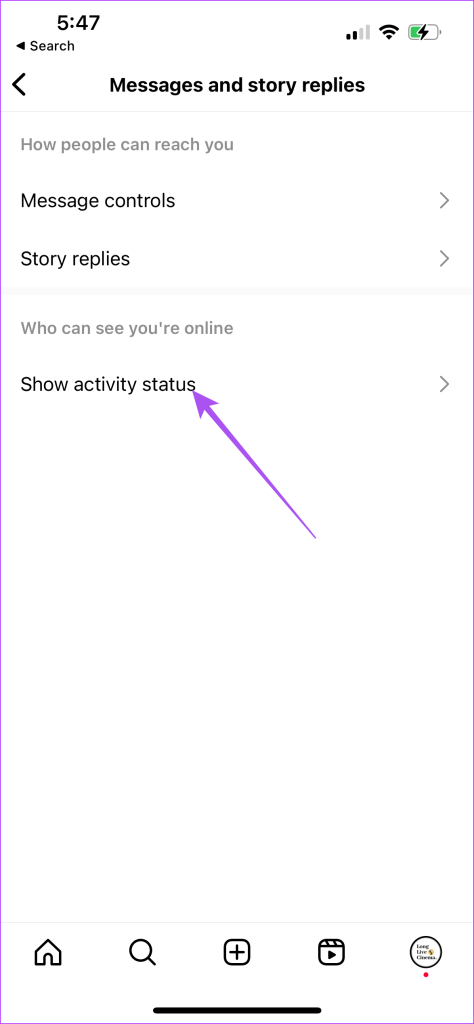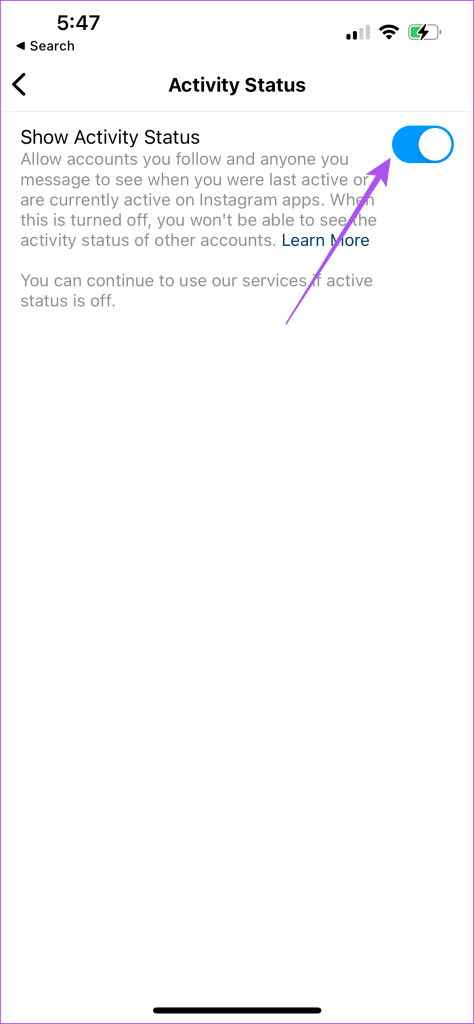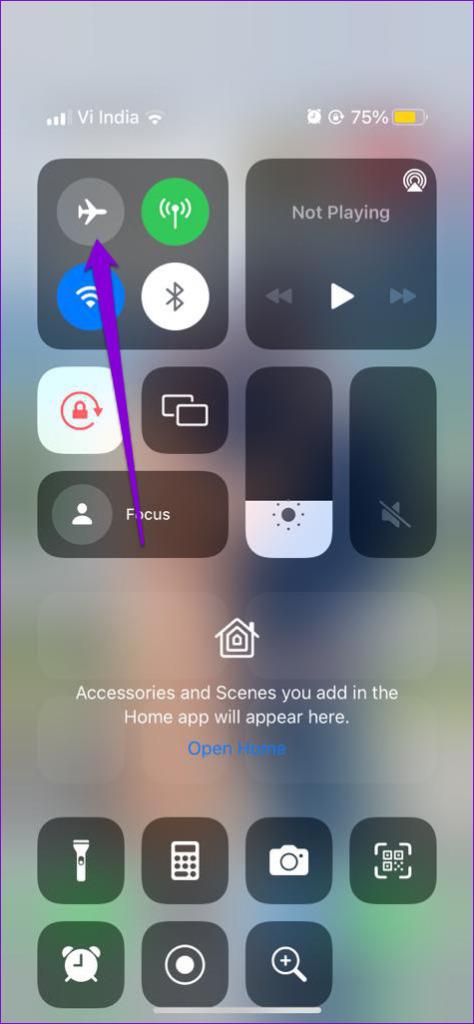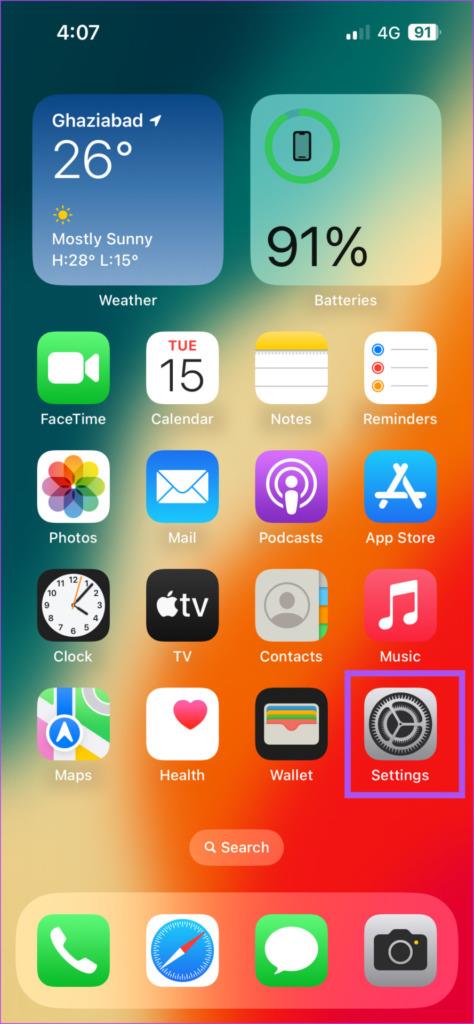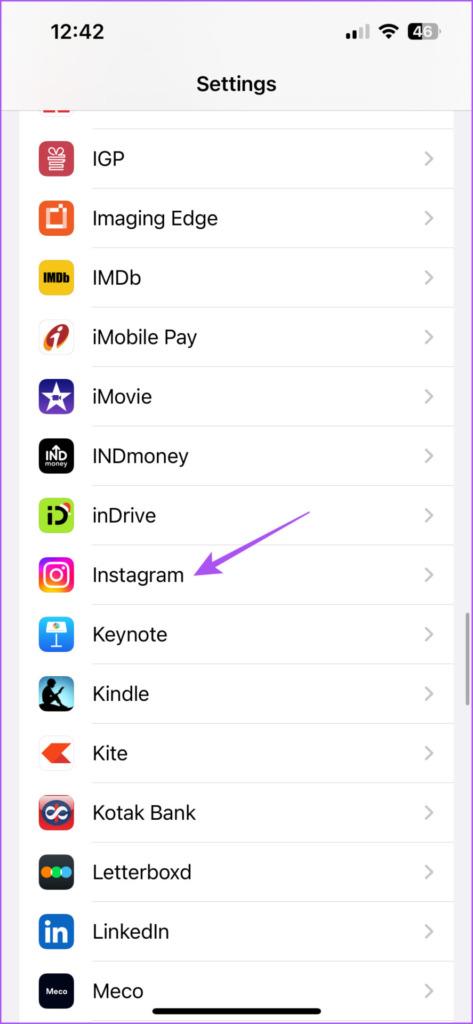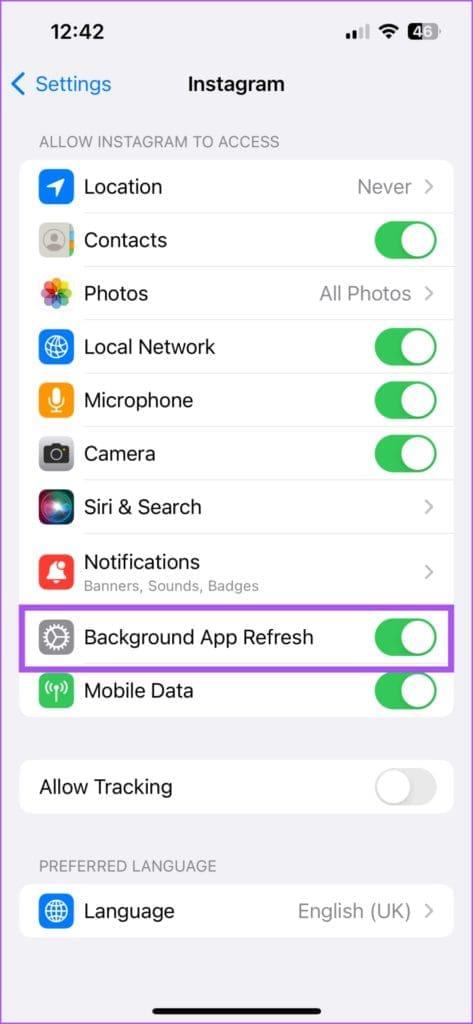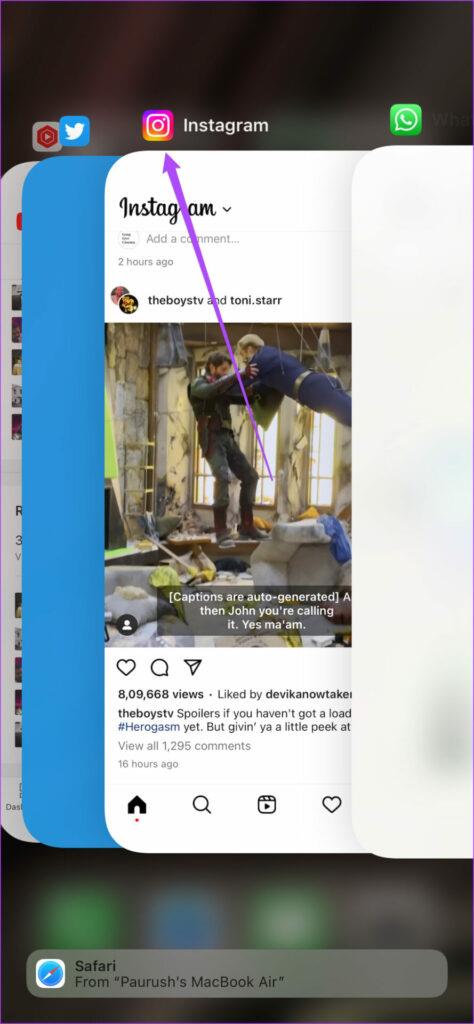Además de publicar imágenes, videos y reels, puedes chatear con tus amigos de Instagram. Puedes iniciar chats individuales o grupales en Instagram para mantenerte en contacto con tus amigos. Y al igual que otras aplicaciones de mensajería, puedes ver el estado de escritura de la otra persona.
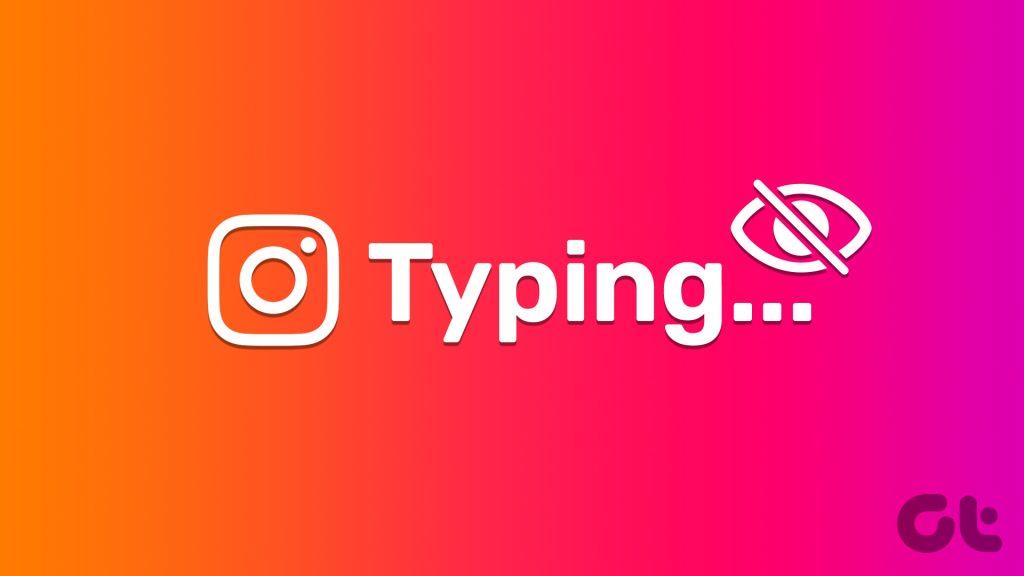
Pero algunos usuarios se quejan de que el indicador de escritura no aparece en Instagram. Si también enfrenta el mismo problema en su iPhone, aquí hay algunas soluciones para solucionar cuando el estado de escritura no se muestra en Instagram en su iPhone.
1. Desactive el uso reducido de datos móviles
Comencemos con situaciones en las que estás afuera y tienes que depender de datos móviles para usar Instagram. Dado que la mayoría de los usuarios tienen límites diarios de datos móviles, Instagram le permite habilitar un menor uso de datos móviles por parte de la aplicación en su iPhone. La primera solución que recomendamos es desactivar esta función en la aplicación.
Paso 1: abre la aplicación Instagram en tu iPhone.

Paso 2: toca el ícono de perfil en la esquina inferior derecha.
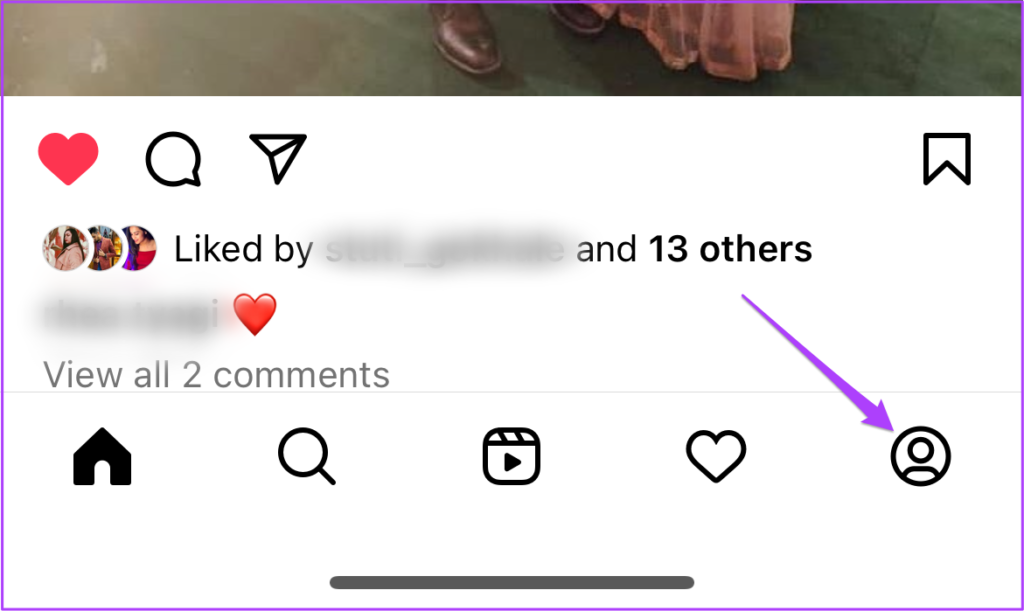
Paso 3: toca el ícono del menú de hamburguesas en la esquina superior derecha y selecciona Configuración y Privacidad.
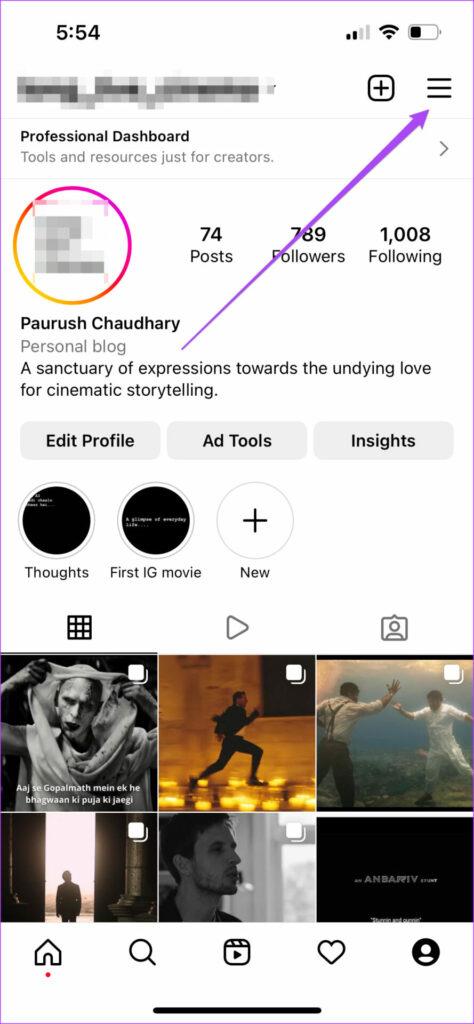
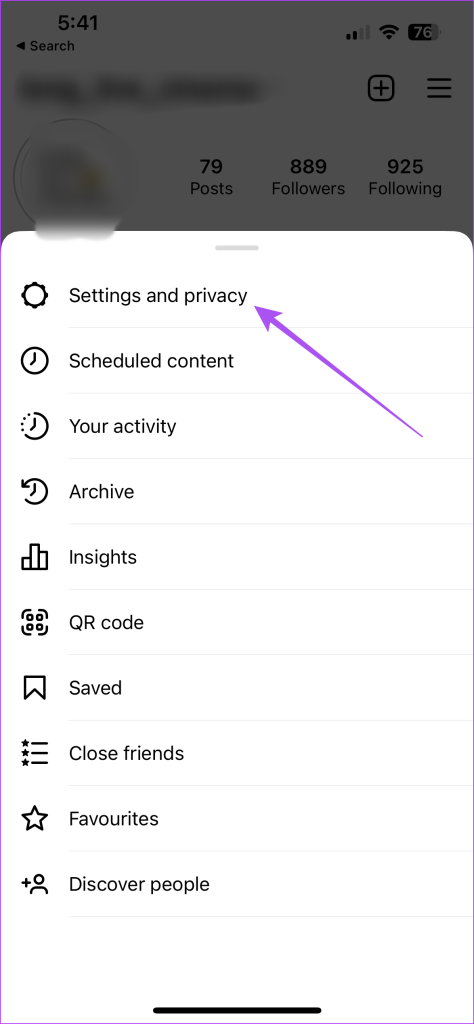
Paso 4: desplácese hacia abajo y toque Uso de datos y calidad de los medios.
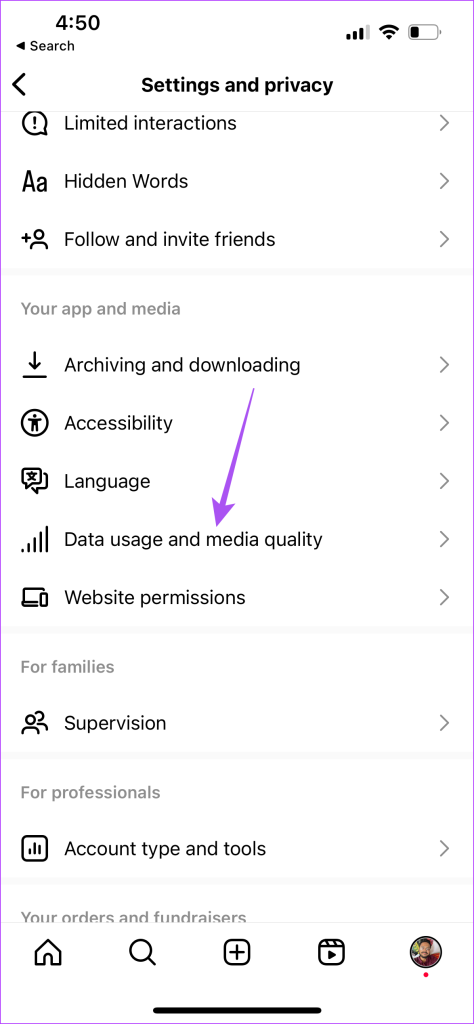
Paso 5: toca el botón junto a Usar menos datos móviles para desactivar la función.
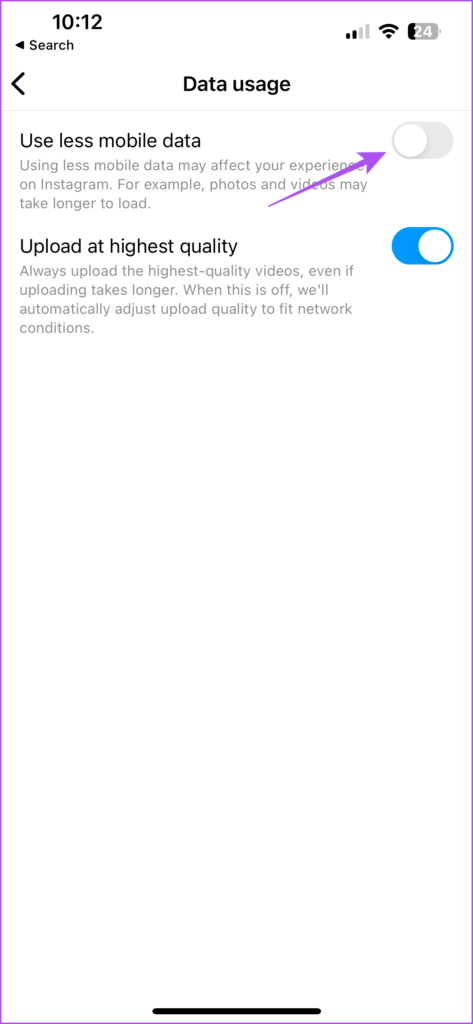
Paso 6: Regresa a la pantalla de inicio de Instagram y chatea con un amigo para comprobar si el problema está resuelto.
2. Cambiar de datos móviles a Wi-Fi
La siguiente solución que recomendamos si no puedes ver cuando alguien está escribiendo es intentar cambiar de datos móviles a Wi-Fi en tu iPhone. Es posible que la velocidad de tus datos móviles no sea excelente en tu ubicación actual. Por lo tanto, es mejor cambiar a una red Wi-Fi que garantice una conectividad a Internet estable. También puede verificar su velocidad de Internet para estar tranquilo.
Instagram te permite desactivar el Estado de actividad , es decir, ocultar lo último que has visto a tu contacto. Pero esta también podría ser la razón por la que el indicador de escritura no aparece. Por lo tanto, sugerimos pedirle a su contacto que habilite el Estado de actividad. He aquí cómo hacerlo.
Paso 1: abre la aplicación Instagram en tu iPhone.

Paso 2: toca el ícono de perfil en la esquina inferior derecha.
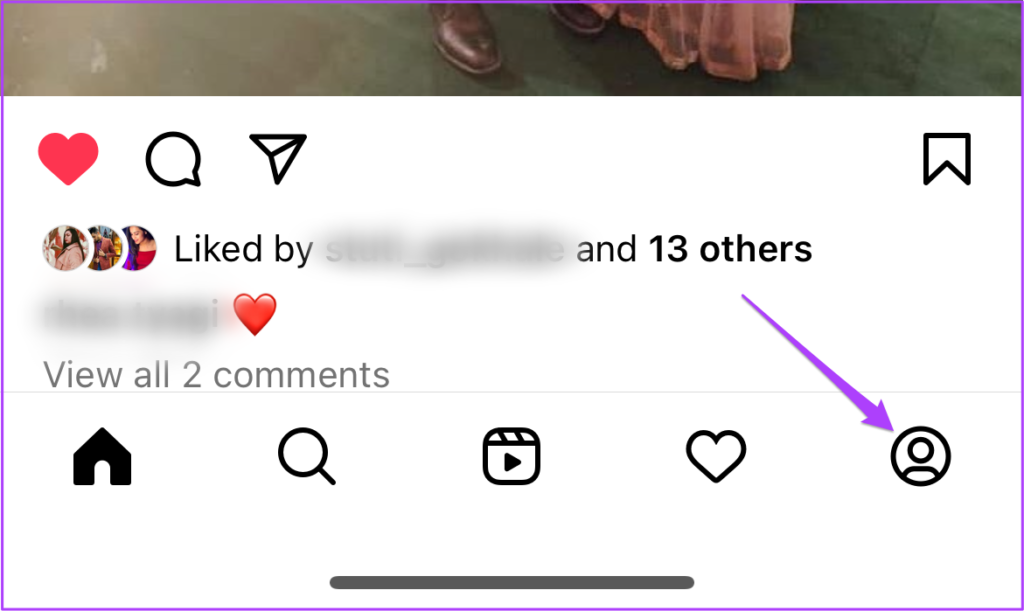
Paso 3: toca el ícono del menú de hamburguesas en la esquina superior derecha y selecciona Configuración y Privacidad.
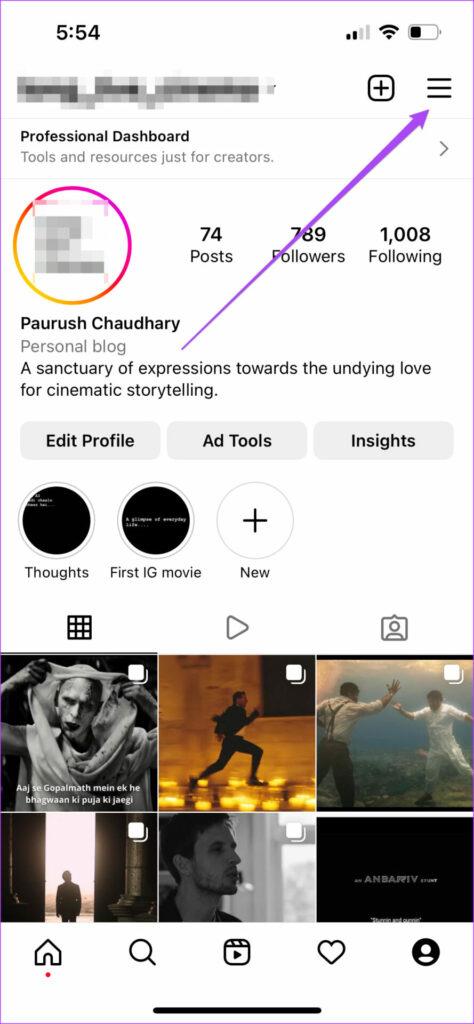
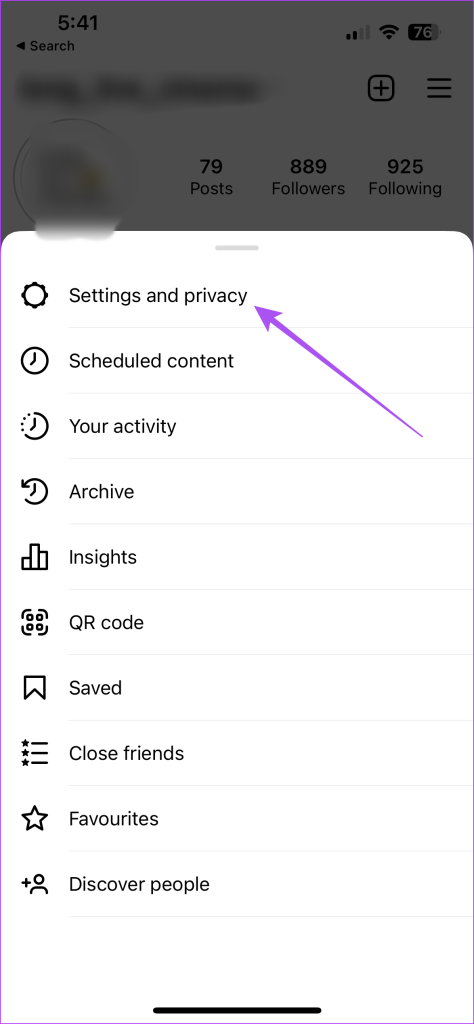
Paso 4: Desplácese hacia abajo y seleccione Mensajes y respuestas a historias.
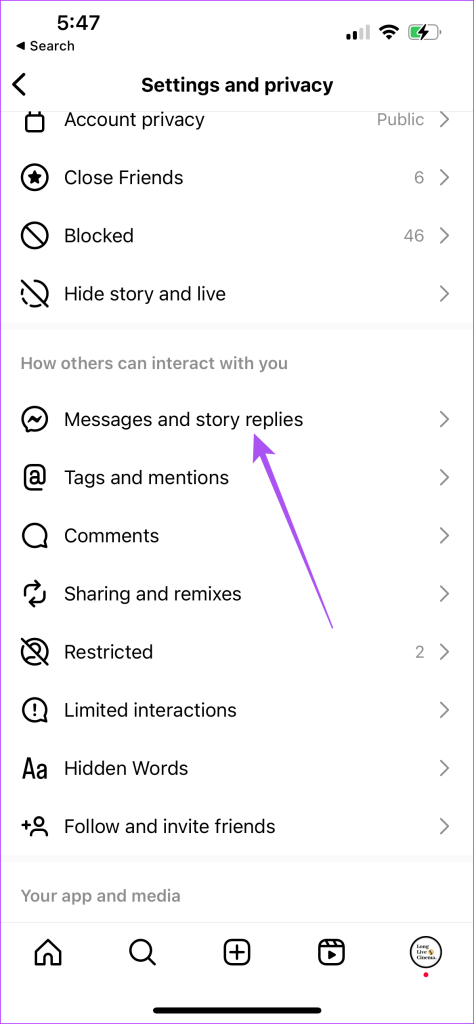
Paso 5: toca Mostrar estado de actividad.
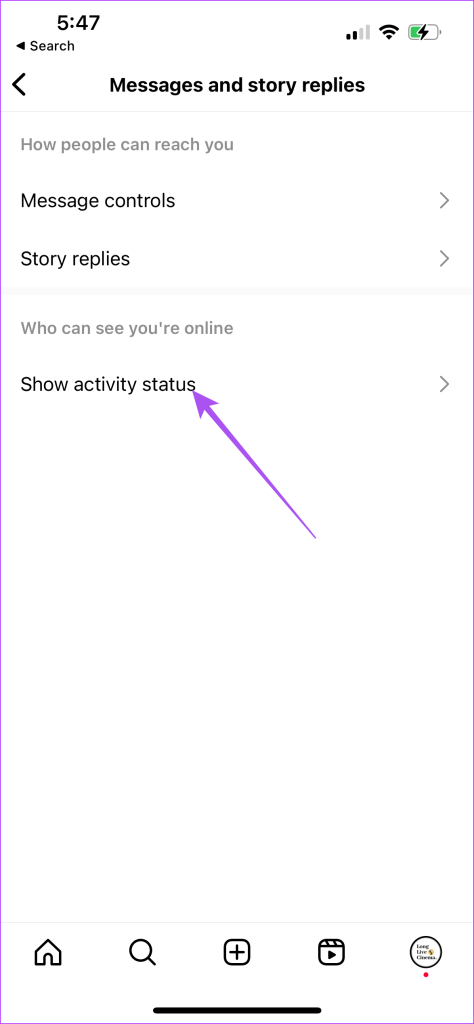
Paso 6: toca el interruptor junto a Estado de actividad para habilitarlo.
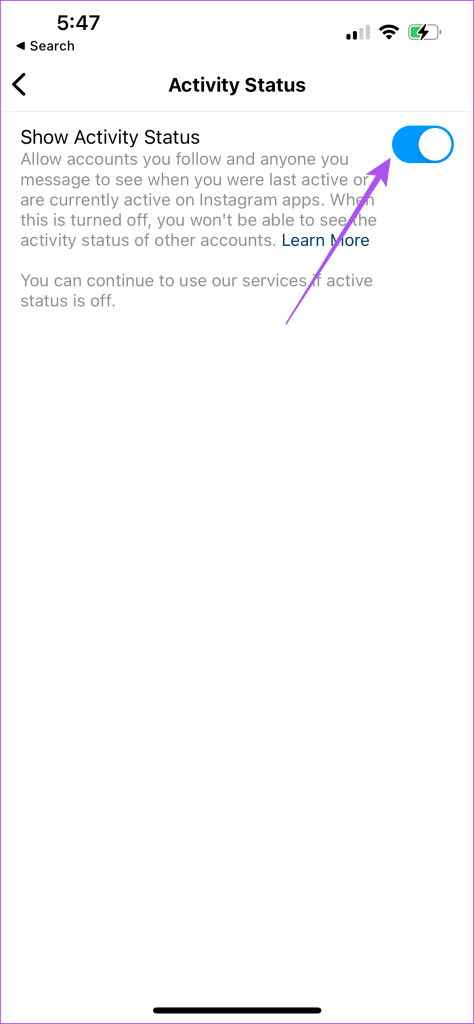
Vuelve a los chats y comprueba si el problema está solucionado.
4. Desactivar el modo avión
El uso del modo avión es una de las principales razones por las que el indicador de escritura de Instagram no funciona en tu iPhone. Por lo tanto, debe consultar con su contacto si el Modo avión está desactivado. También puedes verificar lo mismo en tu iPhone y desactivar el Modo avión si está activado.
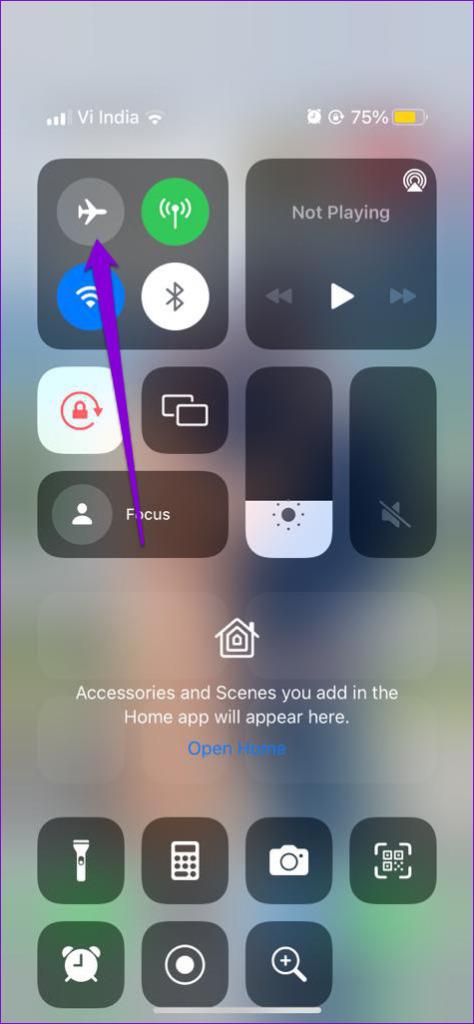
5. Habilite la actualización de la aplicación en segundo plano
La actualización de la aplicación en segundo plano está destinada a mantener la aplicación actualizada mientras se ejecuta en segundo plano en su iPhone. Puedes verificar si lo mismo se ha habilitado para Instagram en tu iPhone en caso de que aún no puedas ver el indicador de escritura.
Paso 1: abre la aplicación Configuración en tu iPhone.
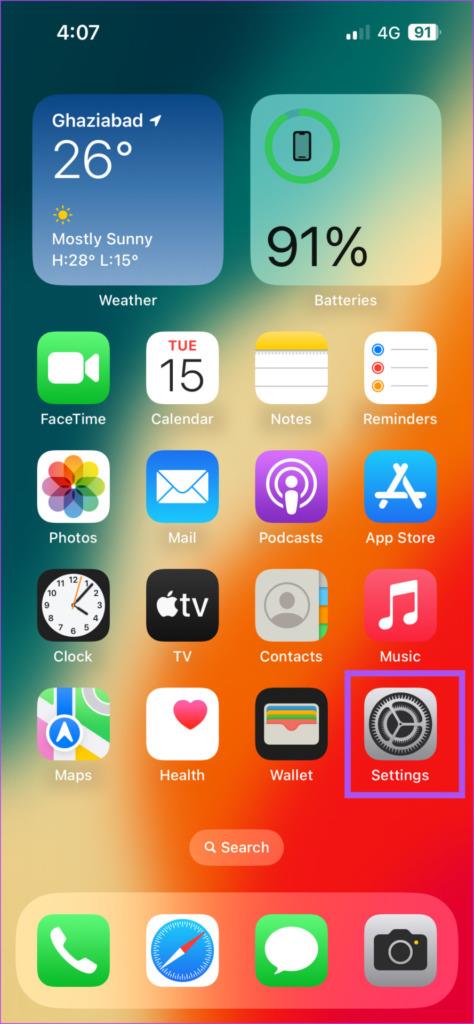
Paso 2: Desplázate hacia abajo y toca Instagram.
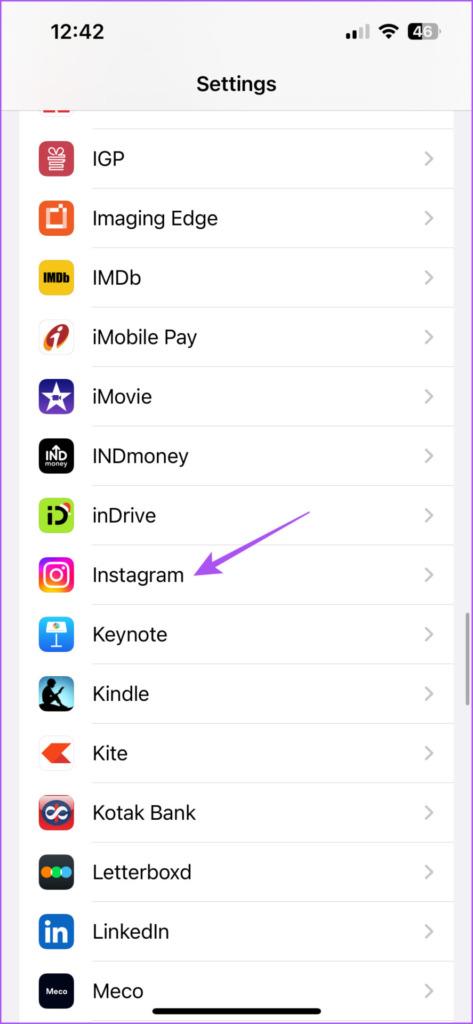
Paso 3: toca el interruptor junto a Actualización de la aplicación en segundo plano para habilitarla.
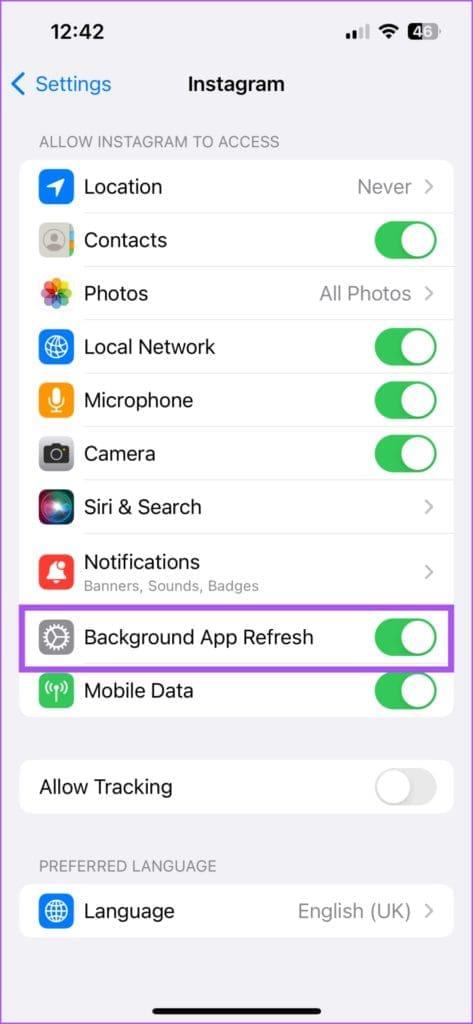
Paso 4: cierra Configuración y abre Instagram para comprobar si el problema está resuelto.

6. Forzar el cierre y reiniciar Instagram
Puedes intentar forzar el cierre y reiniciar Instagram para darle a la aplicación un nuevo comienzo en tu iPhone. Esto también debería ayudar eficazmente a resolver el problema.
Paso 1: En la pantalla de inicio de tu iPhone, desliza hacia arriba y mantén presionado para revelar las ventanas de la aplicación en segundo plano.
Paso 2: deslízate hacia la derecha para buscar Instagram. Luego deslice hacia arriba para eliminar la aplicación.
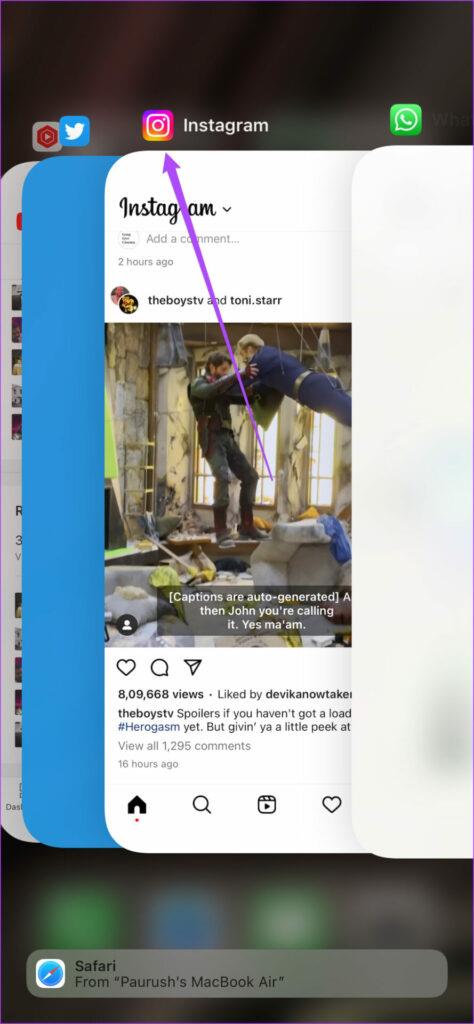
Paso 3: abre Instagram nuevamente y verifica si el problema está resuelto.

7. Actualiza Instagram
El último recurso es actualizar la aplicación de Instagram en tu iPhone. Esto ayudará a eliminar los errores de la aplicación. Puedes utilizar el siguiente enlace.
Actualizar Instagram en iPhone
Ver estado de escritura
Estas soluciones ayudarán a solucionar el indicador de escritura que no aparece en Instagram. También puedes leer nuestra publicación para aprender cómo usar el Modo Silencioso en Instagram para tomar el control de las notificaciones.